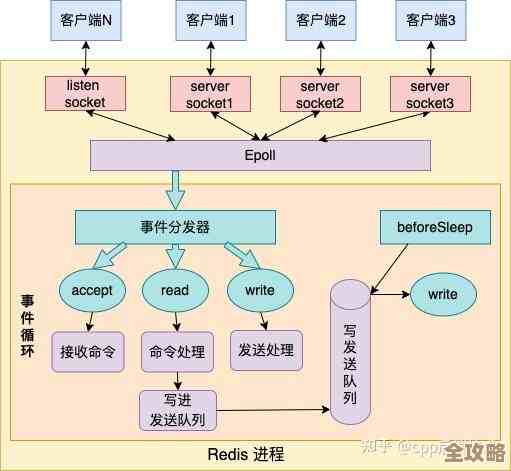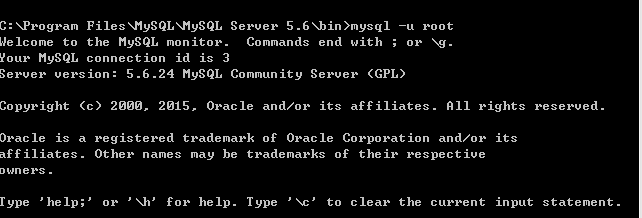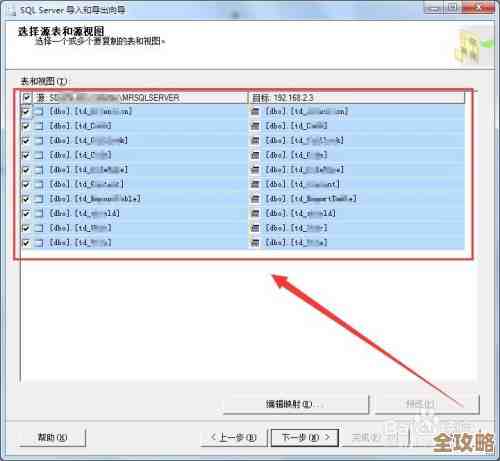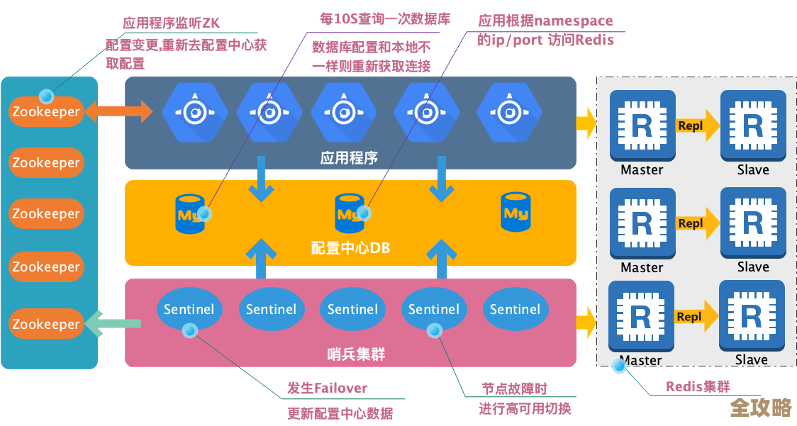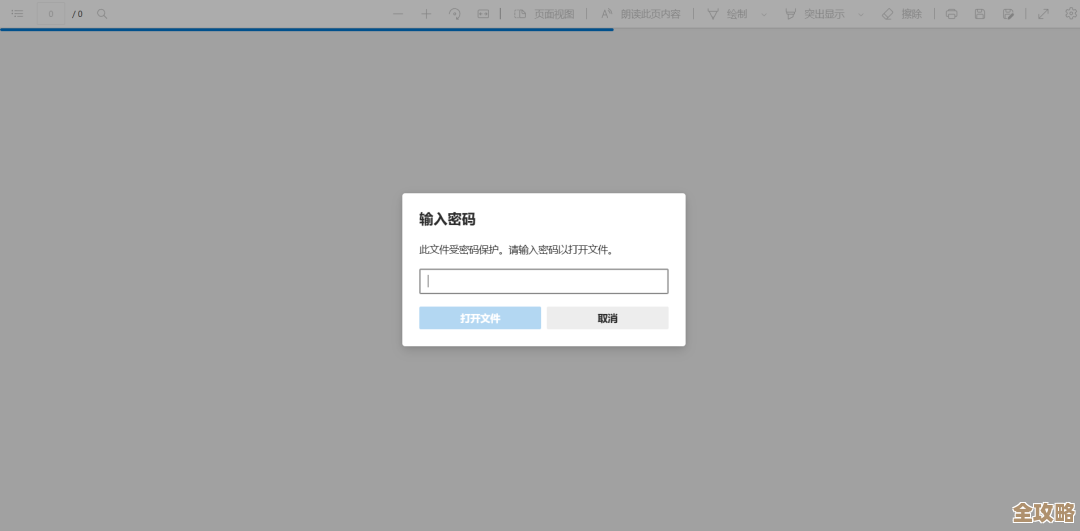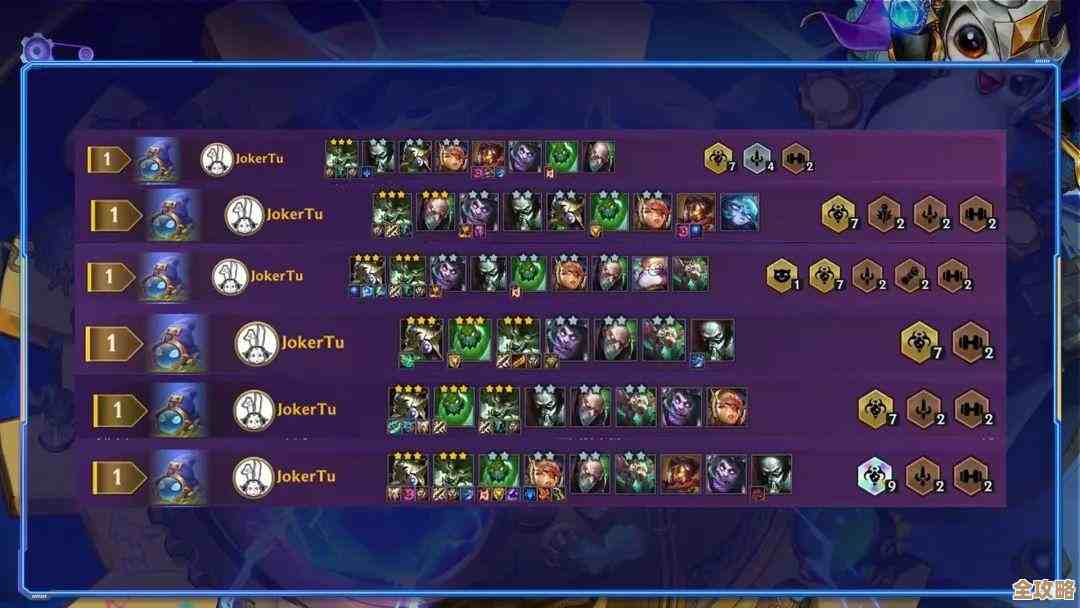打印机驱动程序下载与安装详细步骤解析
- 问答
- 2025-11-09 20:44:07
- 85
打印机想要正常工作,光有硬件连接还不够,它需要一种叫做“驱动程序”的特殊软件来和电脑“对话”,这个驱动程序就像是电脑和打印机之间的翻译官,告诉打印机电脑发出的指令是什么意思,下面就来详细说说怎么找到并安装这个重要的“翻译官”。
第一步:找到正确的驱动程序
这是最关键的一步,如果找错了,后面所有步骤都白费,有几种方法可以找到正确的驱动程序。
最推荐的方法是查看打印机型号,然后去官方网站下载,这是最安全、最可靠的方式,在你的打印机机身上找一找,通常会在前面、后面或底部贴有一张标签,上面明确写着品牌和型号,HP LaserJet M104w”或“Canon PIXMA G3010”,记下这个完整的型号,打开电脑的网页浏览器,在地址栏输入打印机制造商的官方网站地址,例如惠普(HP)的是 www.hp.com,佳能(Canon)的是 www.canon.com.cn,爱普生(Epson)的是 www.epson.com.cn,进入网站后,找到“服务与支持”、“下载与驱动”或类似的栏目,网站通常会有一个搜索框,把你记下的打印机型号完整地输入进去进行搜索,在搜索结果中,选择你的打印机型号,然后网站会让你选择电脑的操作系统(Windows 10 还是 Windows 11),一定要选对,在显示的驱动程序列表里,选择最新版本的驱动程序进行下载,根据来源“打印机驱动网”的说明,通常文件大小在几十兆到几百兆不等,下载需要一些时间。
另一个方法是使用打印机自带的安装光盘,如果你的打印机是新的,并且你的电脑有光驱,那么包装盒里附带的光盘通常包含了完整的驱动和安装工具,只需将光盘放入电脑光驱,它通常会自动运行并弹出安装界面,你只需按照提示操作即可,但这种方法现在越来越不常用,因为很多新款电脑已经不再配备光驱了。
还有一个方法是让 Windows 系统自动搜索,你可以将打印机通过 USB 线连接到电脑并打开电源,在电脑上,点击屏幕左下角的“开始”菜单,选择“设置”(齿轮图标),进入“设备”或“蓝牙和其他设备”,点击“打印机和扫描仪”,再点击“添加打印机或扫描仪”,Windows 会开始自动搜索可用的打印机,如果运气好,系统自带的驱动库里有对应型号的通用驱动,它就能自动识别并安装,但根据来源“太平洋电脑网”的提示,这种方法成功率不是百分之百,有时能找到但功能不全,有时根本找不到。
第二步:安装驱动程序
下载好驱动程序文件后(通常是一个以.exe结尾的可执行文件),就可以开始安装了。
运行安装程序,找到你刚才下载的文件(通常在“下载”文件夹里),双击它,系统可能会弹出用户账户控制的提示,询问是否允许此应用对你的设备进行更改,点击“是”。
遵循安装向导,安装程序启动后,会出现一个安装向导界面,你只需要按照屏幕上的提示一步步操作即可,常见的步骤包括:同意软件许可协议、选择安装类型(通常选择“推荐”或“典型”安装即可)、选择连接方式,这里要特别注意连接方式。
根据来源“中关村在线”的教程,安装过程中,程序会提示你选择如何连接打印机,如果是通过 USB 线连接,安装程序通常会明确提示“现在通过 USB 连接打印机”,这时你只需要确保打印机电源打开,并且用 USB 线连接好了电脑和打印机,然后点击“下一步”,程序会自动检测并完成连接,如果是通过网络(Wi-Fi 或网线)连接,情况会稍微复杂一点,你需要确保打印机和电脑在同一个无线网络下,安装程序可能会让你选择“无线连接”或“网络连接”,然后它会自动搜索网络中的打印机,你也可以按照提示,通过输入打印机的 IP 地址来添加,程序会指导你先用 USB 线连接完成部分设置,再断开线缆进行无线配置。
完成安装与测试,当安装向导显示“安装完成”或类似提示时,点击“完成”,为了确保安装成功,最好打印一张测试页,你可以在刚才的“设置”->“设备”->“打印机和扫描仪”里,找到你新安装的打印机,点击“管理”,然后选择“打印测试页”,如果打印机顺利打印出一张包含各种信息的测试页,恭喜你,整个安装过程就大功告成了。
如果在任何步骤遇到问题,比如找不到驱动、安装失败等,不要慌张,可以重新检查打印机型号是否输入正确,电脑操作系统是否选对,或者尝试重启电脑和打印机后再试一次。
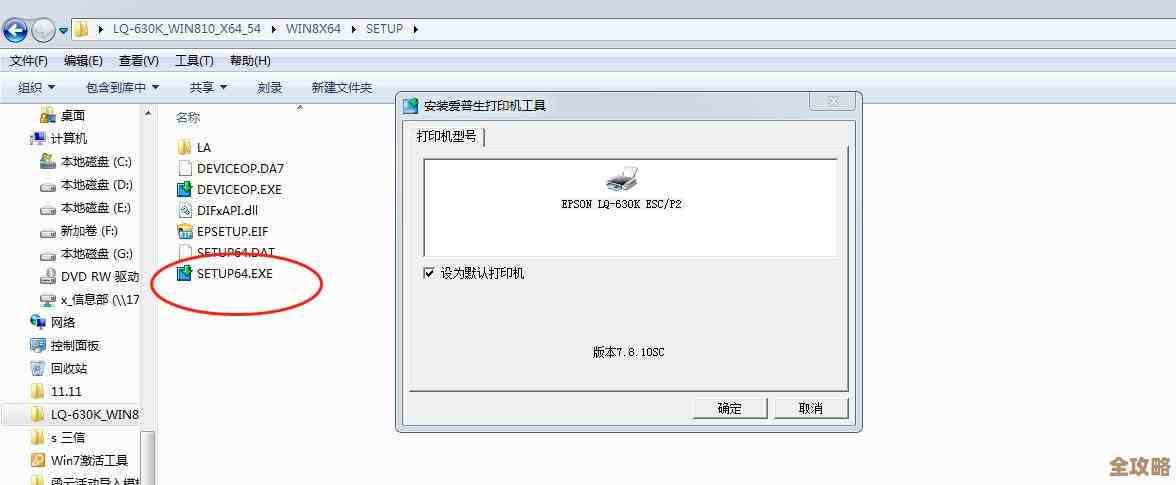
本文由盘雅霜于2025-11-09发表在笙亿网络策划,如有疑问,请联系我们。
本文链接:http://waw.haoid.cn/wenda/61576.html